주의:: 이 문서는 사용자의 편의를 위해 제공됩니다. 이 문서는 번역 소프트웨어를 사용하여 자동으로 번역되었으며 교정을 거치지 않았을 수 있습니다. 이 문서의 영어 버전이 가장 최신의 정보를 확인할 수 있는 공식 버전으로 간주해야 합니다. 여기에서 액세스할 수 있습니다..
사전 설정으로 사용자 환경 설정 관리
마지막 업데이트 날짜: 2025년 11월 3일
명시된 경우를 제외하고 다음 구독 중 어느 것에서나 사용할 수 있습니다.
-
마케팅 Hub Professional, Enterprise
-
영업 Hub Professional, Enterprise
-
Service Hub Professional, Enterprise
-
Data Hub Professional, Enterprise
-
콘텐츠 Hub Professional, Enterprise
-
Smart CRM Professional, Enterprise
-
Commerce Hub Professional, Enterprise
사전 설정을 사용하면 슈퍼 관리자는 사용자가 개별적으로 설정할 필요가 없도록 HubSpot 계정에서 기본 환경설정을 설정할 수 있습니다. 예를 들어 사용자 그룹에 대한 기본 대시보드, 언어 및 이메일 서명을 설정할 수 있습니다.
나중에 사용자가 개별적으로 기본 설정을 변경하여 기본 설정을 재정의할 수 있습니다.
참고: 최고 관리자는 다른 사용자에게 사전 설정 권한을 부여하여 사전 설정을 만들 수 있습니다.
사전 설정 만들기
프리셋을 설정하려면 다음과 같이 하세요:
- HubSpot 계정의 상단 탐색 모음에서 settings 설정 아이콘을 클릭합니다.
- 왼쪽 사이드바 메뉴에서 사용자 및 팀으로 이동합니다.
- 사전 설정 탭을 클릭합니다.
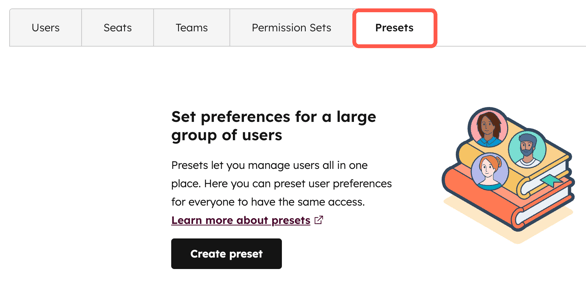
- 사전 설정 만들기를 클릭합니다.
- 페이지 상단에서 edit 연필 아이콘을 클릭하고 사전 설정의 이름을 입력합니다.
- 설정 화면에서 사전 설정의 기본 환경설정 및 이메일 서명을 구성합니다:
-
- 일반 탭에서 드롭다운 메뉴를 사용하여 프리셋의 기본 홈페이지, 기본 대시보드, 언어, 날짜 및 숫자 형식을 선택합니다.
참고: HubSpot 홈 페이지 공개 베타에 등록한 경우 기본 랜딩 페이지 드롭다운 메뉴(이전의 기본 홈페이지 드롭다운 메뉴)에서 다른 옵션을 선택하지 않는 한 HubSpot 홈이 사용자의 기본 랜딩 페이지가 됩니다.
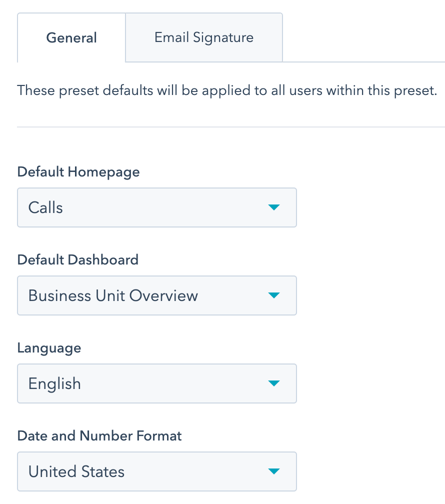
-
- HubSpot CRM을 통해 전송되는 일대일 이메일에 사용할 서명을 설정하려면 이메일 서명 탭을 클릭합니다.
- 모든 사용자의 이메일 서명을 관리하려면 이메일 서명 스위치를 켜려면 클릭합니다.
- 텍스트 상자에 이메일 서명을 입력합니다.
- 간편 편집기에서 서식 지정 도구를 사용하여 이메일 서명을 만듭니다.
- 개인화 토큰을 사용하여 사용자에 따라 값을 채울 수 있습니다.
- HubSpot CRM을 통해 전송되는 일대일 이메일에 사용할 서명을 설정하려면 이메일 서명 탭을 클릭합니다.
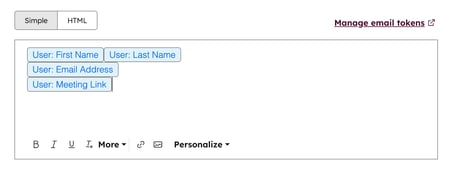
-
-
-
- HTML 편집기에서 HTML을 사용하여 이메일 서명을 만듭니다. HTML에서 개인화 토큰의 변수 이름을 보려면 먼저 단순 편집기에서 개인화 토큰을 추가한 다음 HTML을 클릭하여 변수 이름을 확인해야 합니다.
- 알림 프로필을 할당하려면 알림 탭을 클릭합니다.
- 알림 프로필 드롭다운 메뉴를 클릭하고 사전 설정에 대한 알림 프로필을 선택합니다.
-
-
- 프리셋에 적용할 사용자 또는 팀을 선택하려면 페이지 상단의 사용자 및 팀 탭을 클릭합니다:
-
- 드롭다운 메뉴를 클릭하고 프리셋에 추가하려는 사용자 또는 팀 옆의 확인란을 선택합니다.
- 오른쪽 상단에서 사전 설정 저장을 클릭합니다. 오른쪽 사이드바에서 사전 설정 설정을 검토한 다음 저장을 클릭합니다.
- 개인화 토큰을 관리하려면 페이지 상단의 설정 탭을 클릭합니다. 그런 다음 이메일 서명 탭을 클릭하고 이메일 토큰 관리를 클릭합니다.
-
- 이메일 토큰 관리 오른쪽 패널에서 + 이메일 토큰 추가를 클릭하고 텍스트 상자에 설정 값을 입력합니다. 이메일 토큰은 최대 5개까지 추가할 수 있습니다. 토큰에는 소문자(a-z), 숫자(0-9), 밑줄만 사용할 수 있습니다. 토큰은 반드시 문자로 시작해야 합니다.

사전 설정이 만들어지면 사용자는 개인 기본 설정을 업데이트하여 사전 설정의 기본 설정을 재정의할 수 있습니다.

사전 설정 관리하기
프리셋을 수정하거나 삭제하려면 다음과 같이 하세요:
- HubSpot 계정의 상단 탐색 모음에서 settings 설정 아이콘을 클릭합니다.
- 왼쪽 사이드바 메뉴에서 사용자 및 팀으로 이동합니다.
- 사전 설정 탭을 클릭합니다.
- 사전 설정 위에 마우스를 갖다 댄 다음 작업 드롭다운 메뉴를 클릭합니다.
-
- 사전 설정을 편집하려면 편집을 선택한 다음 사전 설정을 업데이트합니다.
- 미리 설정을 복제하려면 복제를 선택합니다. 그런 다음 복제된 새 프리셋의 이름을 입력합니다.
- 이메일 토큰을 할당하려면 이메일 토큰 할당을 선택한 다음 사용자에게 이메일 토큰을 할당합니다.
- 사전 설정에서 사용자를 추가하거나 제거하려면 사용자 및 팀 할당을 선택합니다. 오른쪽 패널에서 사용자 또는 팀을 사전 설정에서 추가하거나 제거한 다음 저장을 클릭합니다.
- 프리셋을 삭제하려면 삭제를 선택한 다음 프리셋 삭제를 클릭합니다. 프리셋을 삭제해도 프리셋에 있는 사용자의 기본 설정에는 영향을 미치지 않습니다.
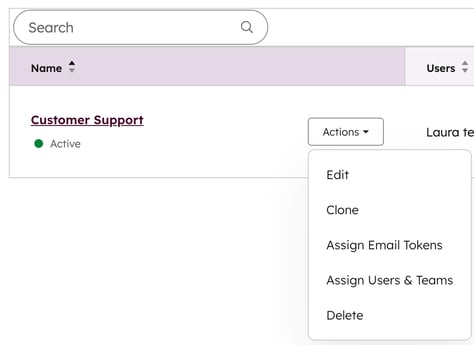
User Management
피드백을 보내 주셔서 감사합니다. 당사에 큰 도움이 될 것입니다.
이 양식은 문서 피드백에만 사용됩니다. HubSpot으로 도움을 받는 방법 알아보기.